목차
이제부터는 천정 부분과 벽체의 장식 부분을 만들 것이다.
※ 지난 카페 실내투시도 만들기_04장까지 진행했던 파일 첨부합니다.
Chapter11. 글라스 월 마무리하기
지난 장에 만들었던 글라스월의 상부 벽체를 만들어 보자.
1. 태그에서 천 정도를 켜준다.
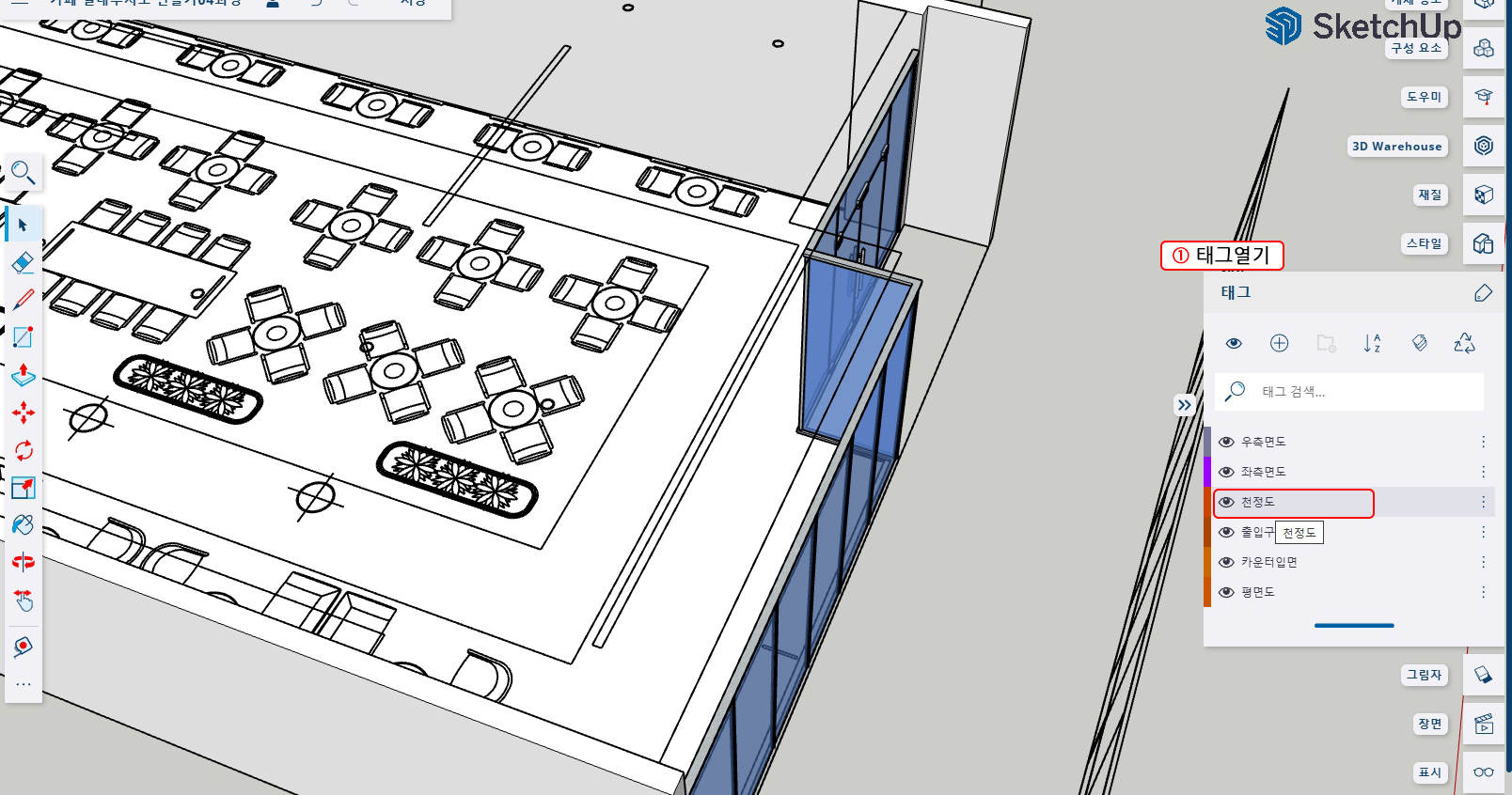
2. L(선 그리기)를 누르고 천 정도를 따라 글라스 월 상부벽선을 그려준다.

3. 방금 그려진 3개의 선을 선택 후(Ctrl키나 Shift키를 누르고 선택하면 멀티선택이 된다.)
4. F(Offset)을 오른쪽 방향으로 200mm(벽체끝선에 맞춰도 된다.)하여준다.

5. L(선 그리기)를 누르고 양끝을 연결시켜 준다.
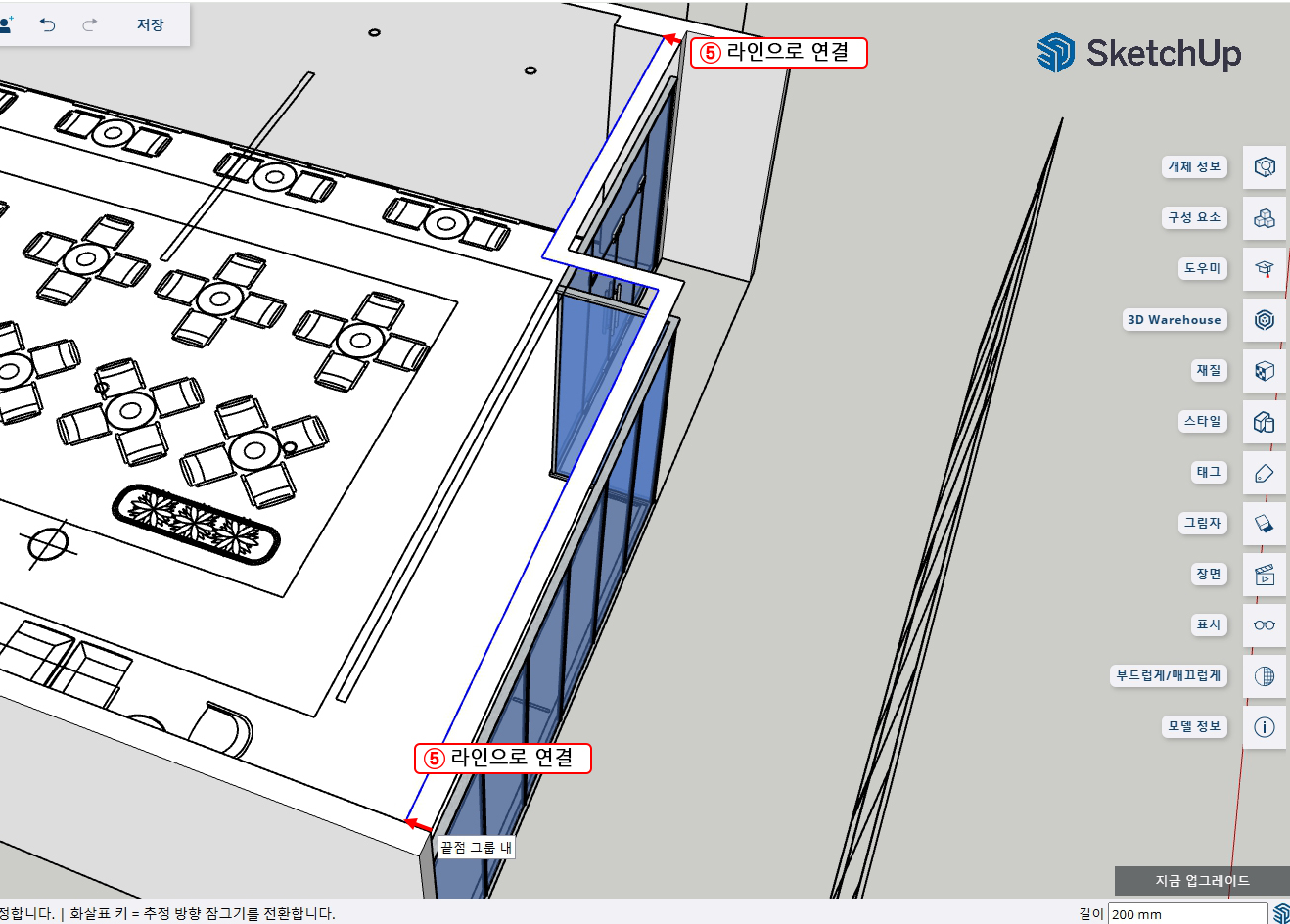
6. P(밀고 당기기)로 아래로 500mm 내려준다.

7. Space Bar(선택)를 눌러주고 방금 그린 오프젝트를 트리플 클릭 후 마우스 우클릭하여 그룹 만들기를 해준다.
Chapter12. 벽면 아트월 만들기
이제부터는 벽면에 아트월을 만들어 보자. 기본적으로 아래 걸레받이, 템바보드월, 상판, 아치아트월, 간접등으로 만들어져 있다.
하나하나씩 만들어 보자.
우선 기본치수를 확인하고 작업을 시작해 보자.

※ 평면도를 보고 작업을 하기 위해서 태그에서 천 정도를 꺼준다. 바닥오브젝트는 숨겨준다.
1. 벽면의 아트월을 만들기 위해서 화면을 조정해 준다.
※ 평면도에서 아트월에는 템바보드아트월과 탑(상판) 부분만 표현이 되어 있다. Skirt(걸레받이) 부분은 표현이 되어 있지 않다. 그래서 템바보드아트월 오브젝트를 복사하여 20mm를 줄여서 그릴예정이다.

2. R을 이용하여 (끝점과 끝점을 이용하여 사선으로 길게 그린다.) 템바보드 부분을 그려준다.

3.Space bar(선택)를 한번 누르고 길게 그린 사각형(템바보드가 될 오브젝트) 더블클릭하여 선택한다.
4.M + Ctrl (복사)을 누른 후 Z 축으로 100mm 복사를 해준다.

5. 복사한 오브젝트는 템바보드가 될 것인데, P로 870mm 당겨준다.
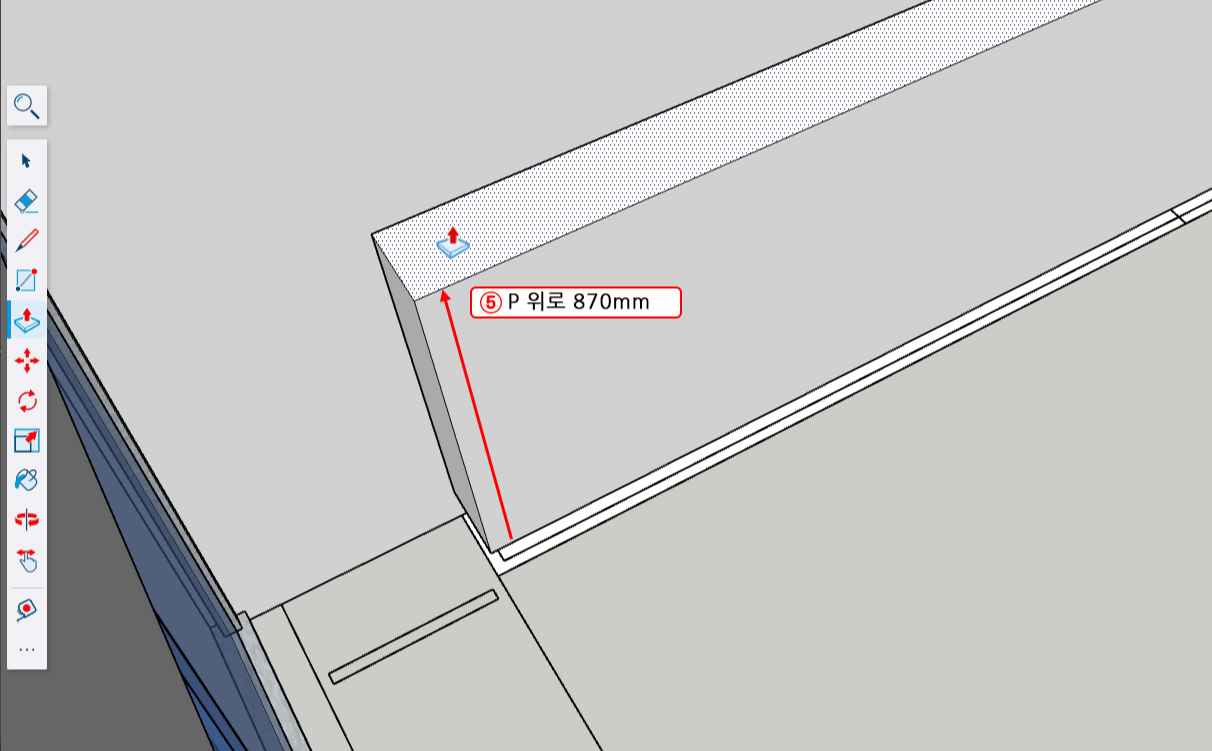
6. 그다음 트리플 선택 후 우클릭하여 그룹 만들기를 해준다.
7. 이제 Skirt를 만들자. Skrirt는 템바보드에 비해 20mm가 안쪽으로 들어가져 있다. 이 부분을 고치기 위해서 태그를 열어 평면도 태그를 꺼주자.
8. 기존에 그렸던 사각형에 앞라인을 선택하여 벽 쪽(X축)으로 20mm M(이동)을 시켜준다.
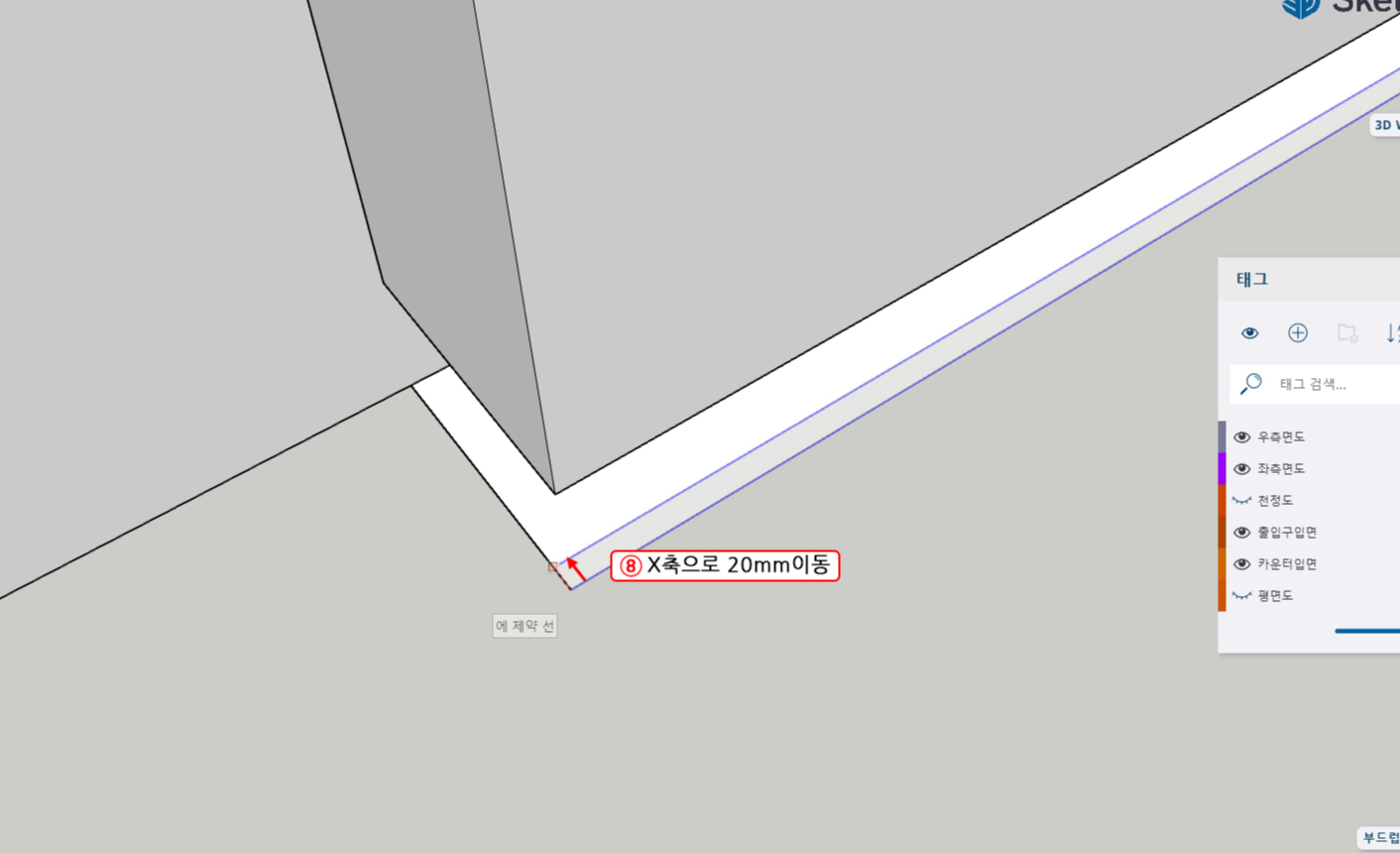
9. 왼쪽 짧은 라인을 선택하여 오른쪽(Y축)으로 20mm M (이동)을 시켜준다.

10. Skirt오프젝트를 P로 100mm 올려준다.
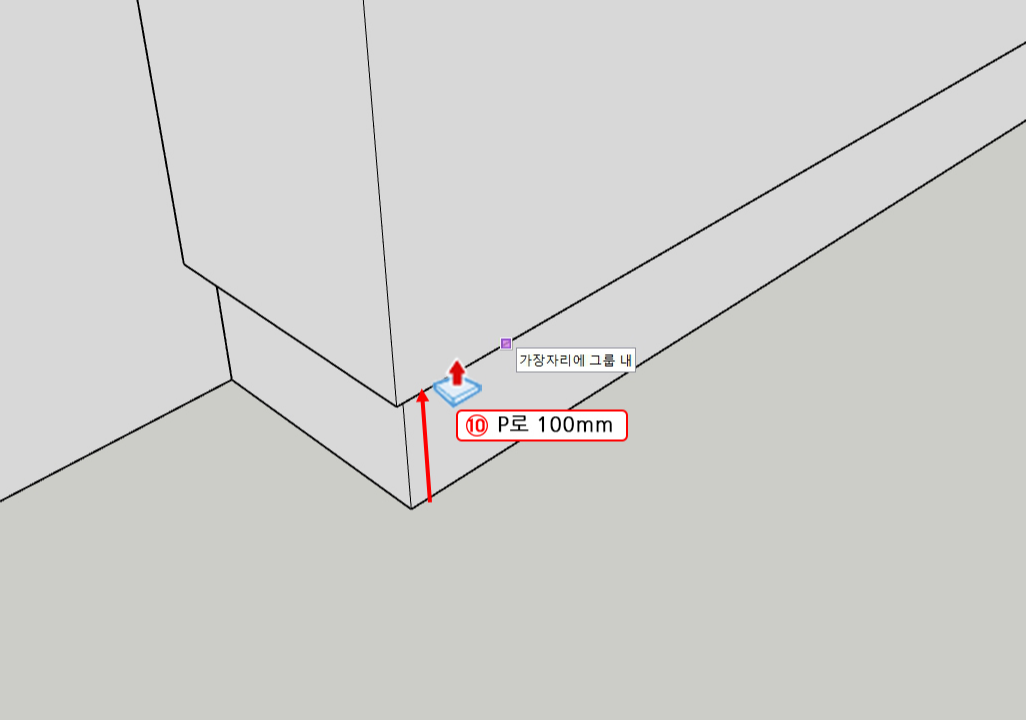
11. 트리플 선택 후 우클릭하여 그룹 만들기를 해준다.
12. 템바보드 오프젝트를 그룹해체를 해준다.
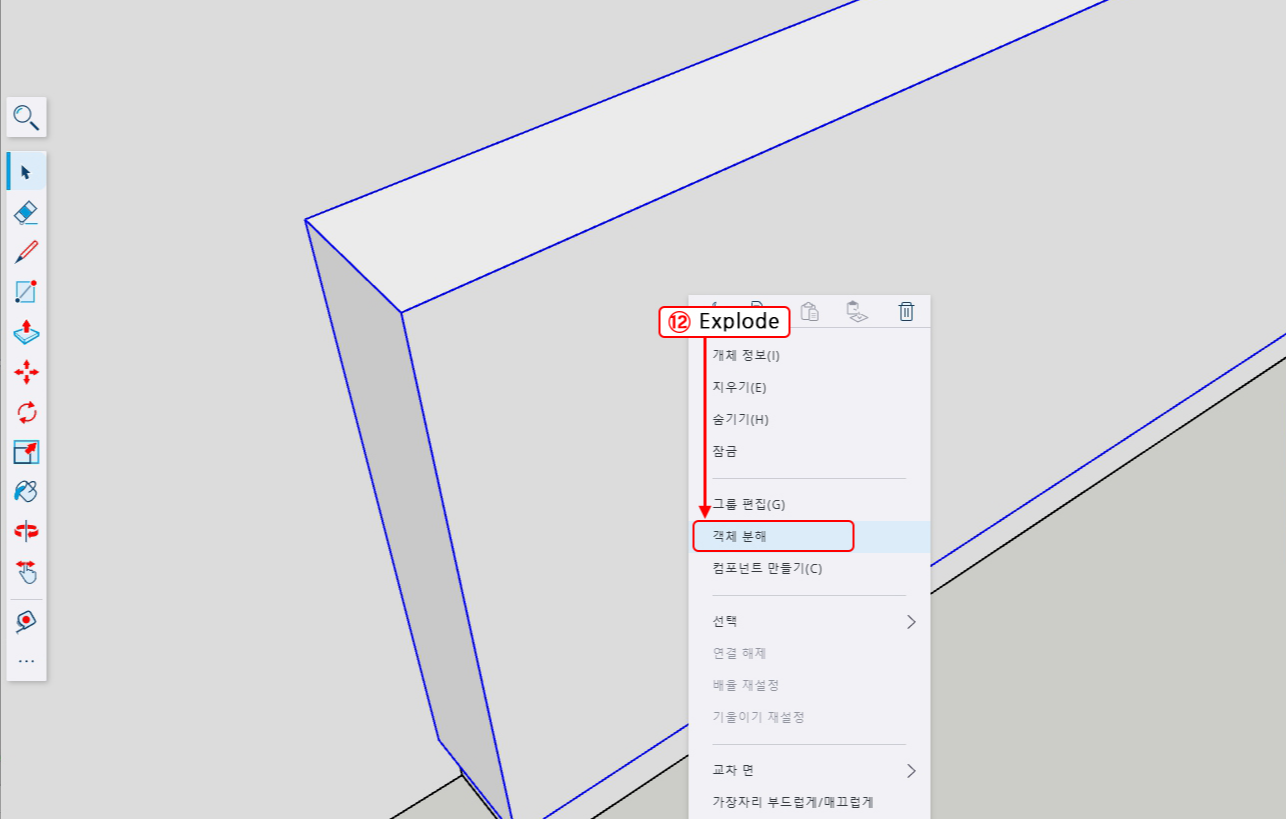
13. Space bar를 누른 후 상부면을 선택한다.

14. M + Ctrl (복사) 하여 Z 축 상부로 복사하여 준다. 이때 템바보드와 겹치지 않게 여유 있게 거리를 올려서 복사해 준다.

15. P로 30mm 올려준다.

16. 우측면과 앞면을 30mm 댕겨준다.

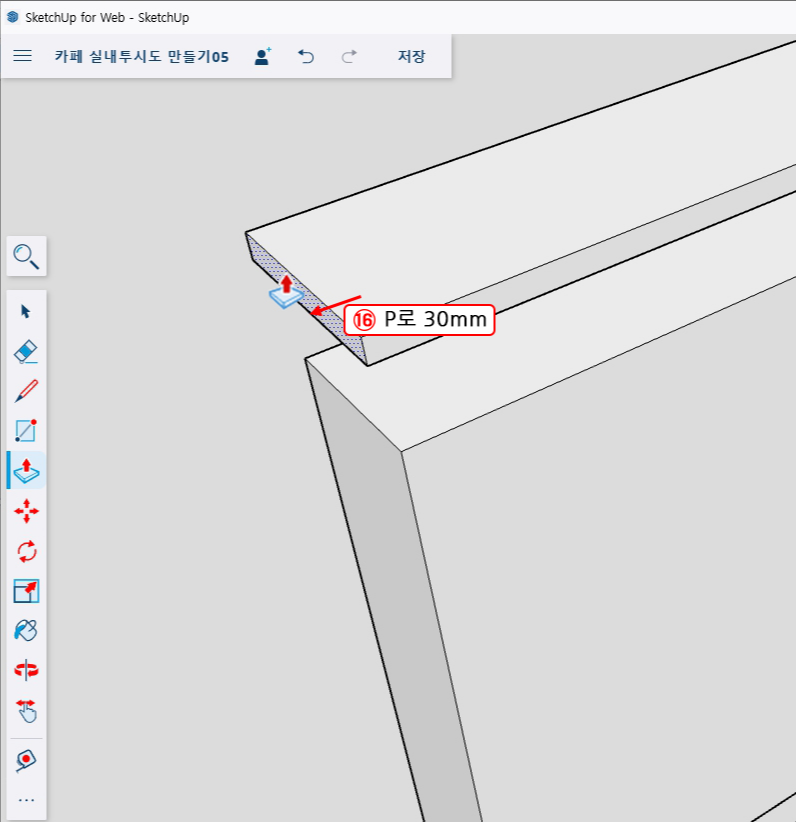
17. 트리플 클릭 후 우클릭 하여 그룹 만들기를 해준다.
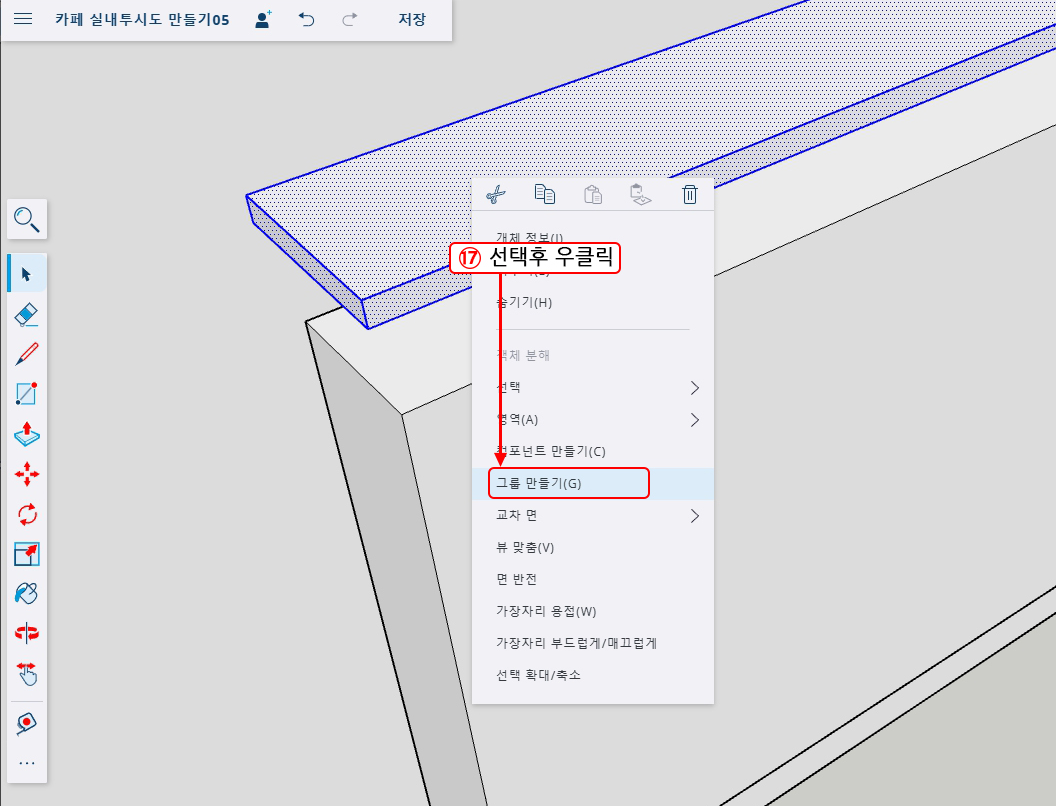
18. 템바보드 부분도 트리플 클릭 후 우클릭 하여 그룹만들기를 해준다. (총 3개의 그룹이 만들어진다. 스커트, 템바보드, 상판)
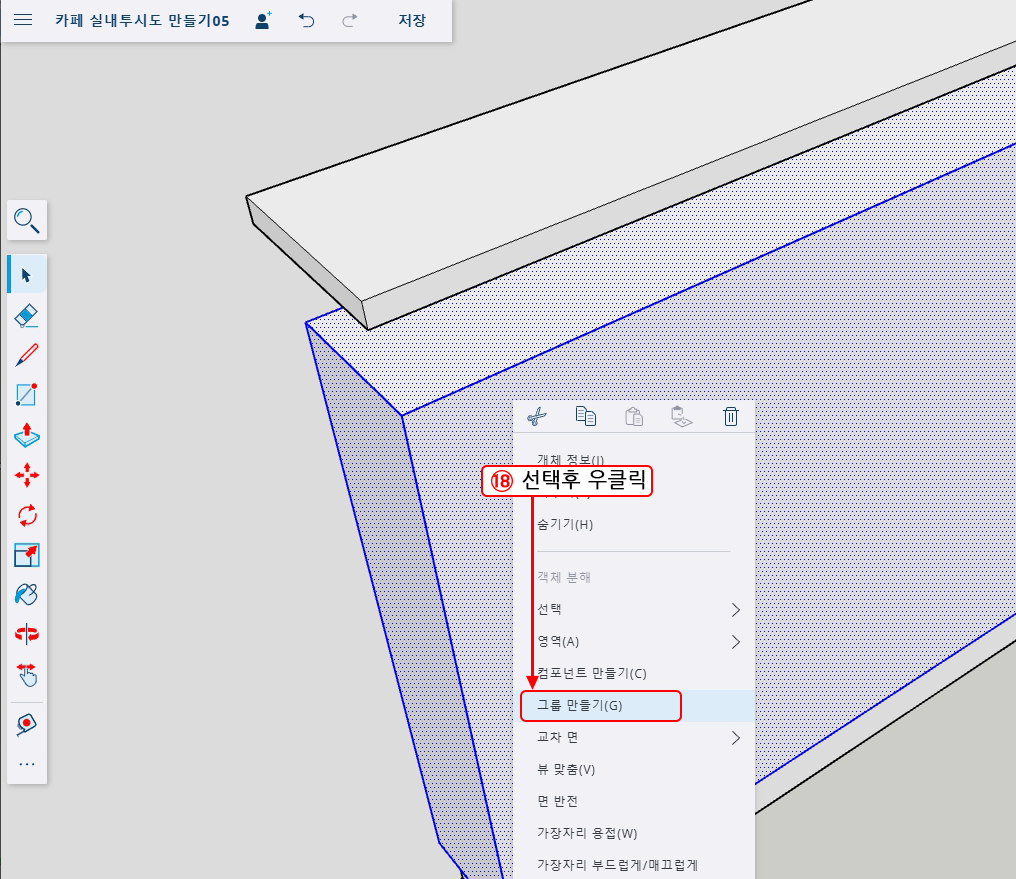
19. 상판아래면이 보이게 화면을 조정한다.
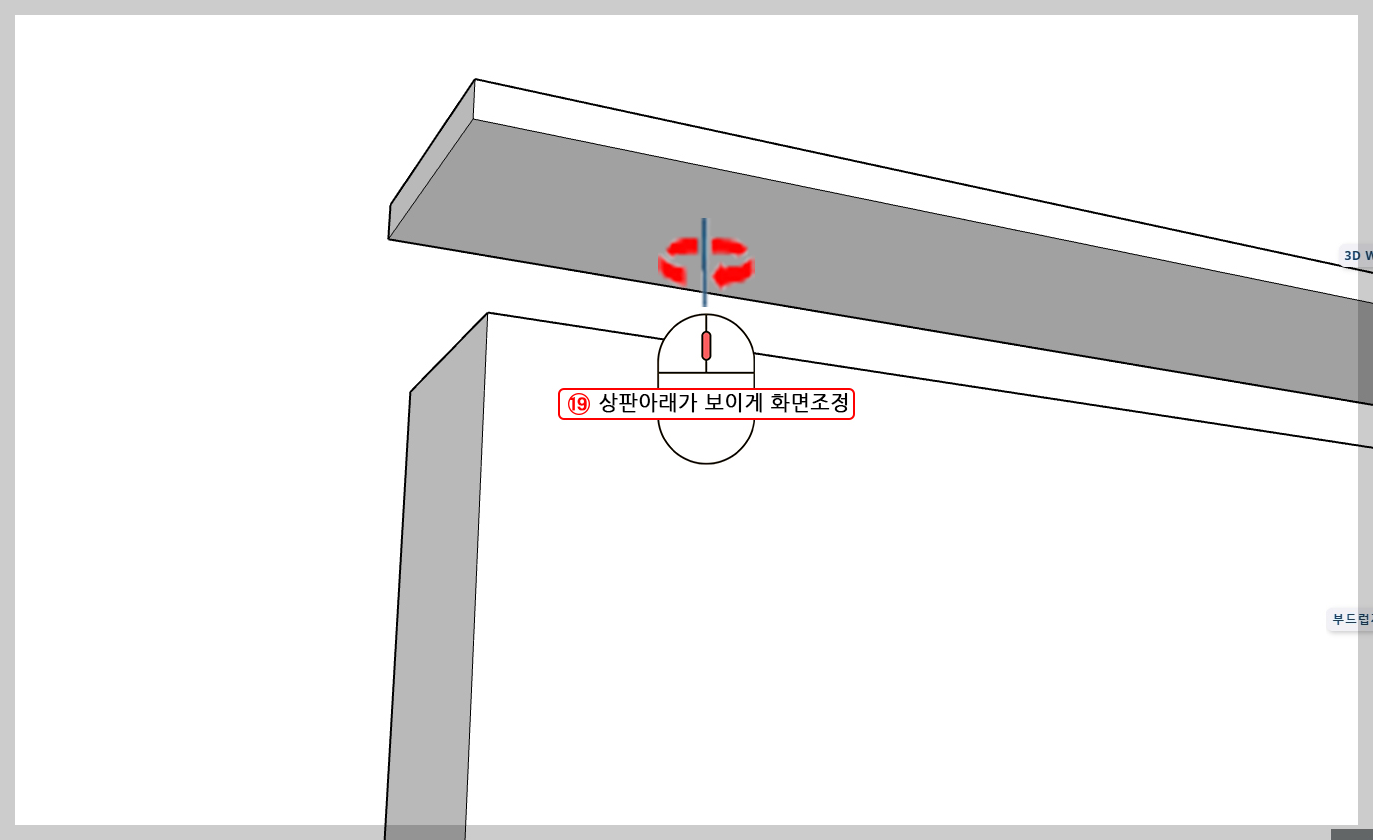
20. Space bar를 누른 후 상판을 선택한다.

21. K를 누른 후 내부 면이 보일 수 있도록 해준다.
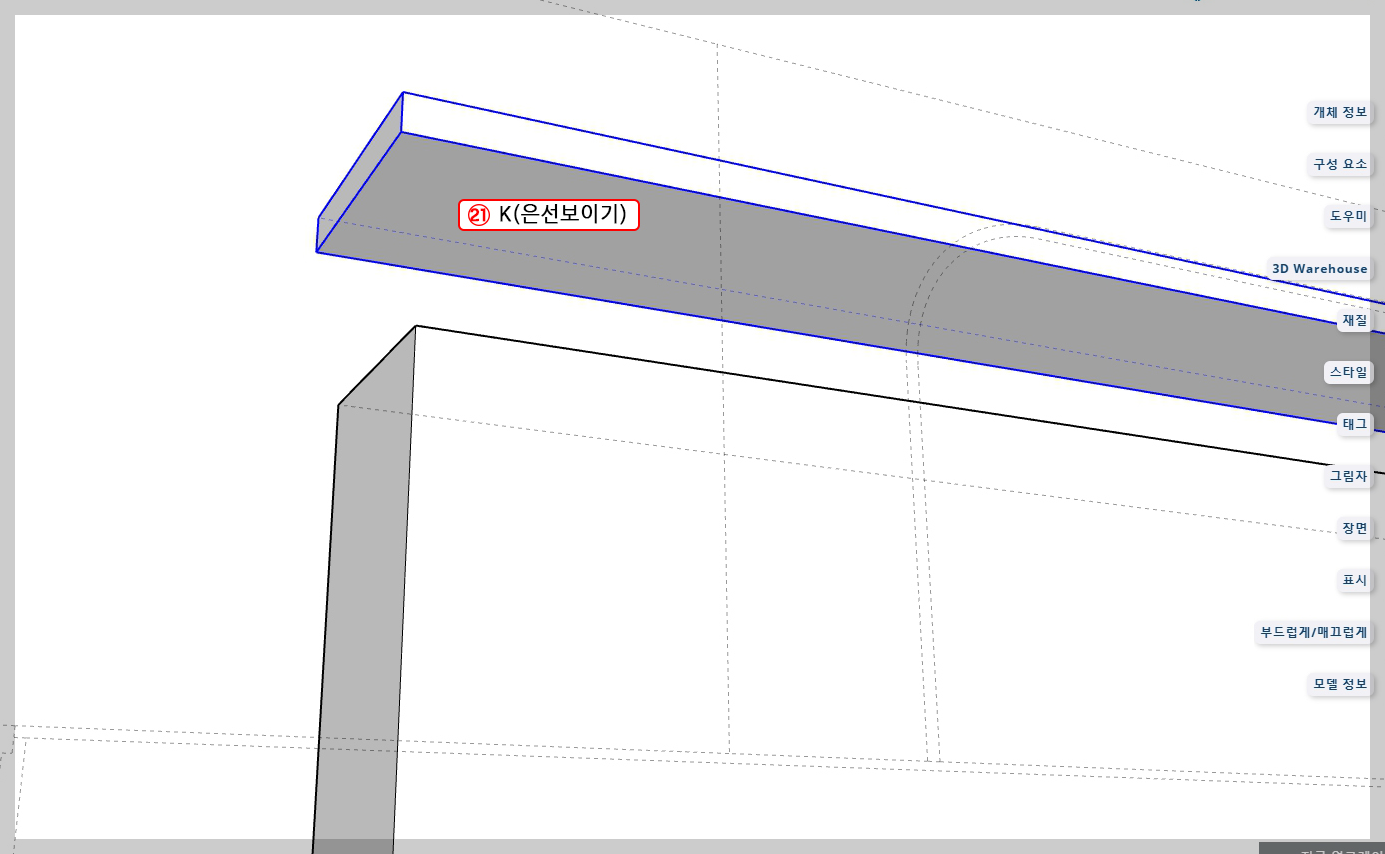
22. M을 누른 후 상판의 아래면을 기준점으로 잡아 주고 템바보드 상부면에 수직(Z 축)으로 내려준다.
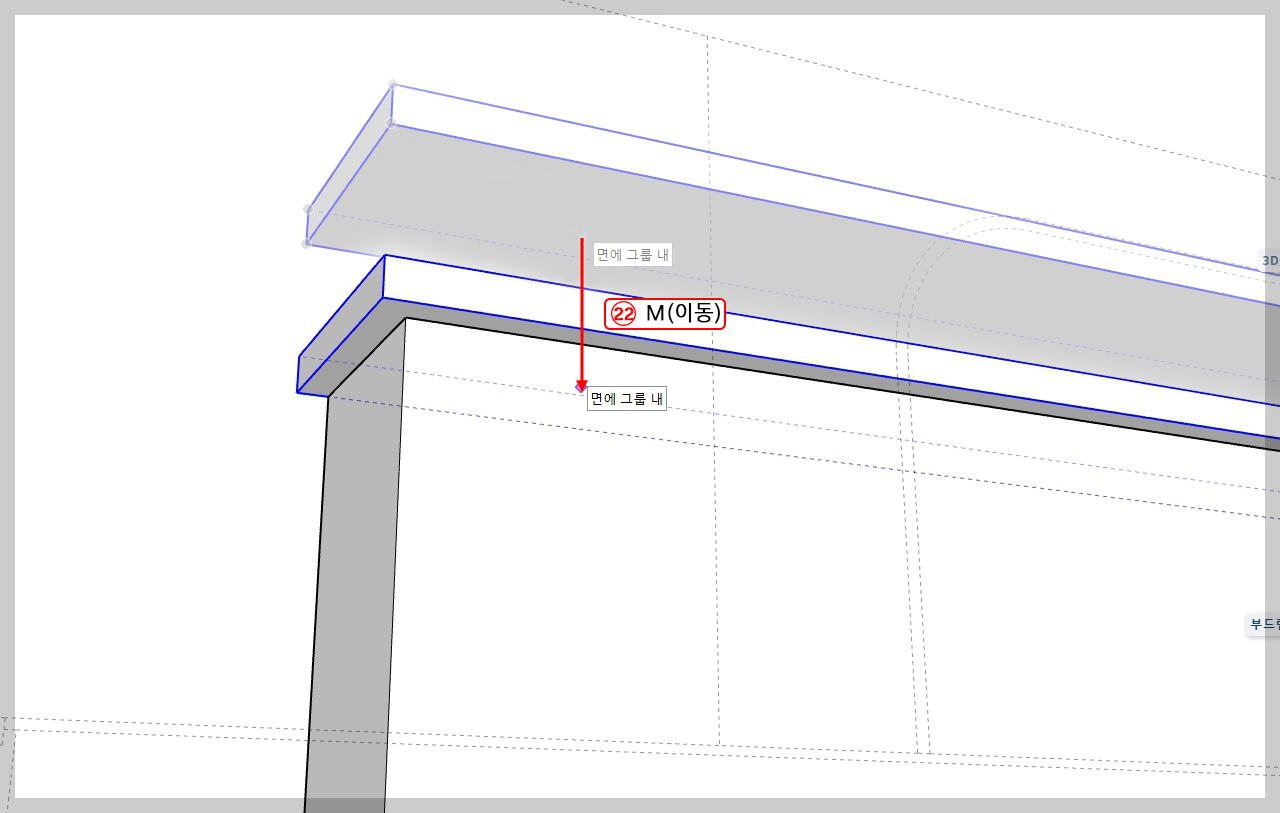
Chapter13. 벽면 아트월 재질 넣기
이제부터는 벽면에 아트월에 재질을 넣어 보자. 재질 소스는 아래에서 다운로드하여서 사용하자.
※ 재질소스 다운로드하기
▣ PC버전으로 재질 넣기
1. Materials / Create Material.../재질이름 넣기("템바보드")/Texture/서류아이콘 클릭/maps/w ooden Round Temba Board_DIFFUSE.jpg파일 선택/ 열기

2. 중간에 템바보드 부분에 재질 넣기

3. 재질 수정하기 Materials/Edit/Texture/사이즈 300mm로 조정

▣ 인터넷 버전으로 재질 넣기
1. 템바보드 오브젝트를 선택 후 더블클릭하여 그룹을 잠시 풀어준다.
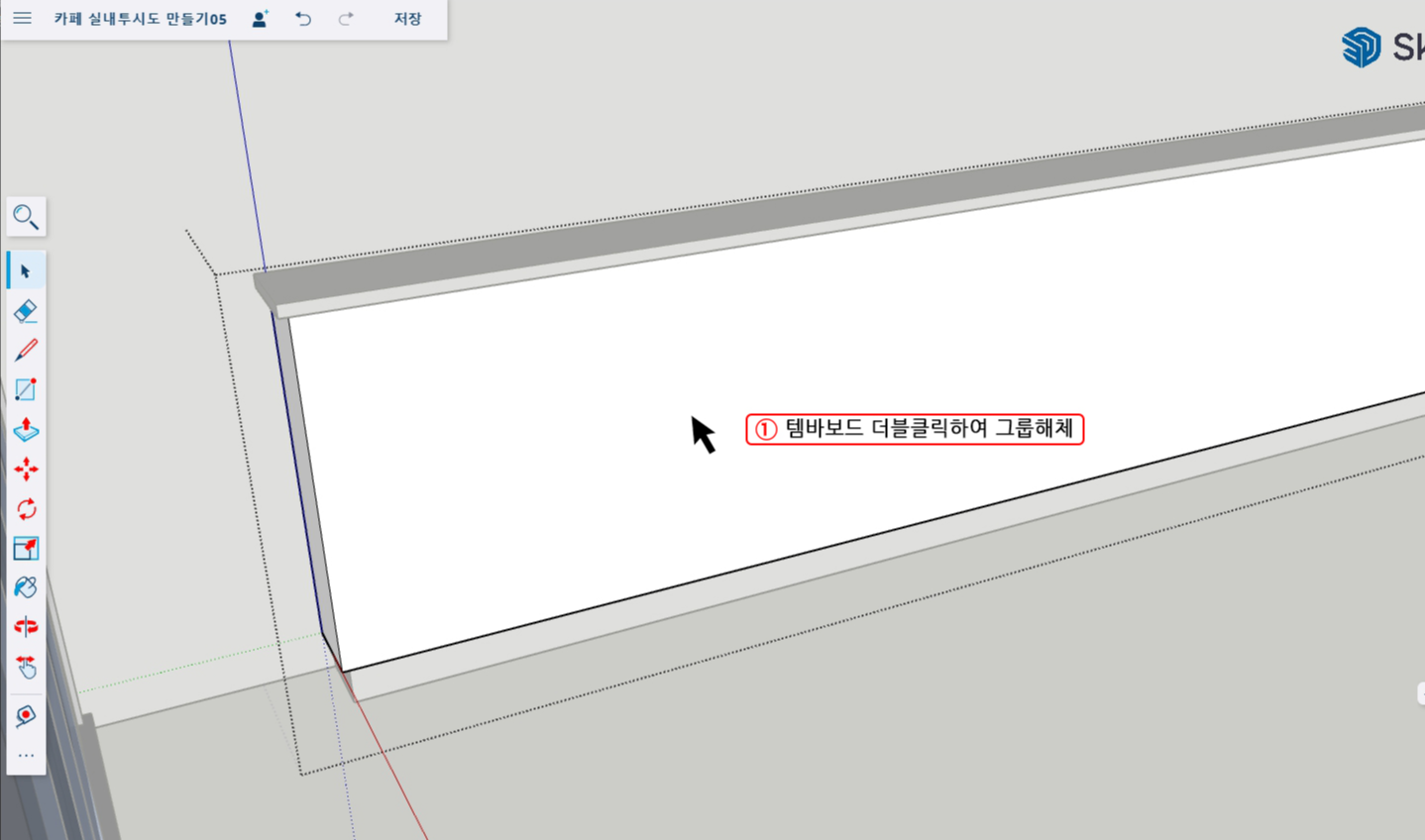
2. maps폴더에서 넣어줄 이미지 ( wooden Round Temba Board_DIFFUSE.jpg)을 선택한다.
3. 템바보드에 끌어당겨서 넣어준다. 이때 파일 가져오기 메시지 창이 뜰 것이다. '자료로'를 선택한다.

4. 템바보드 정면 아래 기준점에서 그려 올려주고 키보드에서 '300'을 입력한다.(그림 크기를 300mm 사이즈로 조정한다는 뜻이다.)
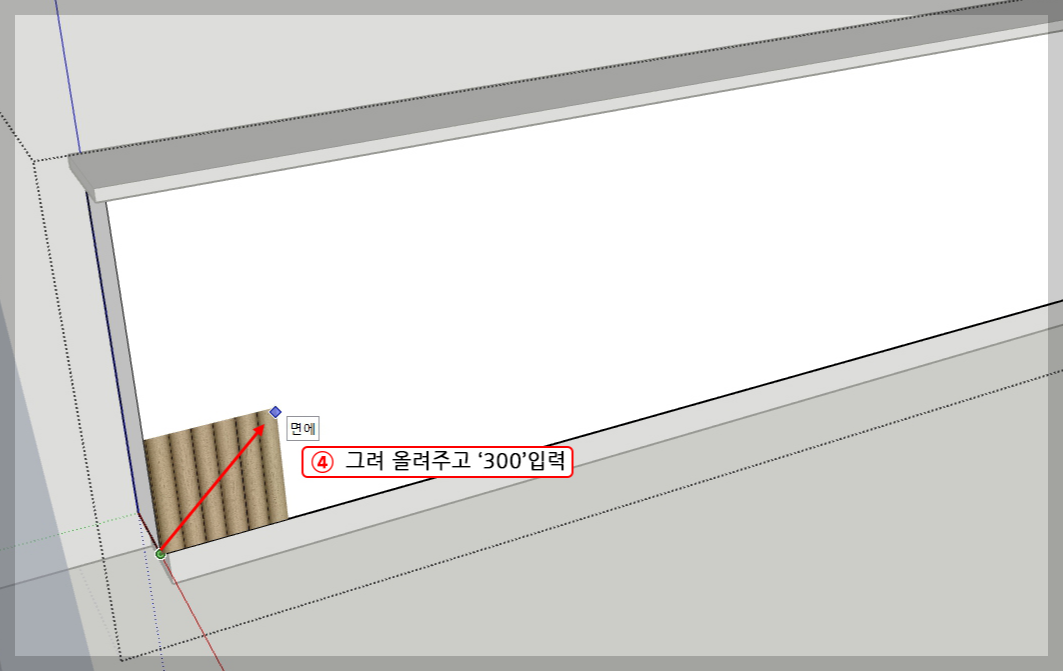
5. B + alt (재질복사)를 누르고 재질이 입혀진 템바보드 면을 선택하면 재질태그창이 열리면서 현재 재질을 보여줄 것이다.
6. 복사한 이 재질을 템바보드 모서리에도 넣어준다.

※ 이번에는 스커트와 상판에 샴페인 골드 재질로 넣으려 한다. 하지만 스케치업에서는 그런 재질이 없기에 일단 단색이나 있는 재질로 넣어주고 D5 Render에서 재질을 바꿔줄 것이다.
7. 재질 태그에서 살구색 계통에 컬러재질을 선택하여 스커트와 상판에 넣어준다.
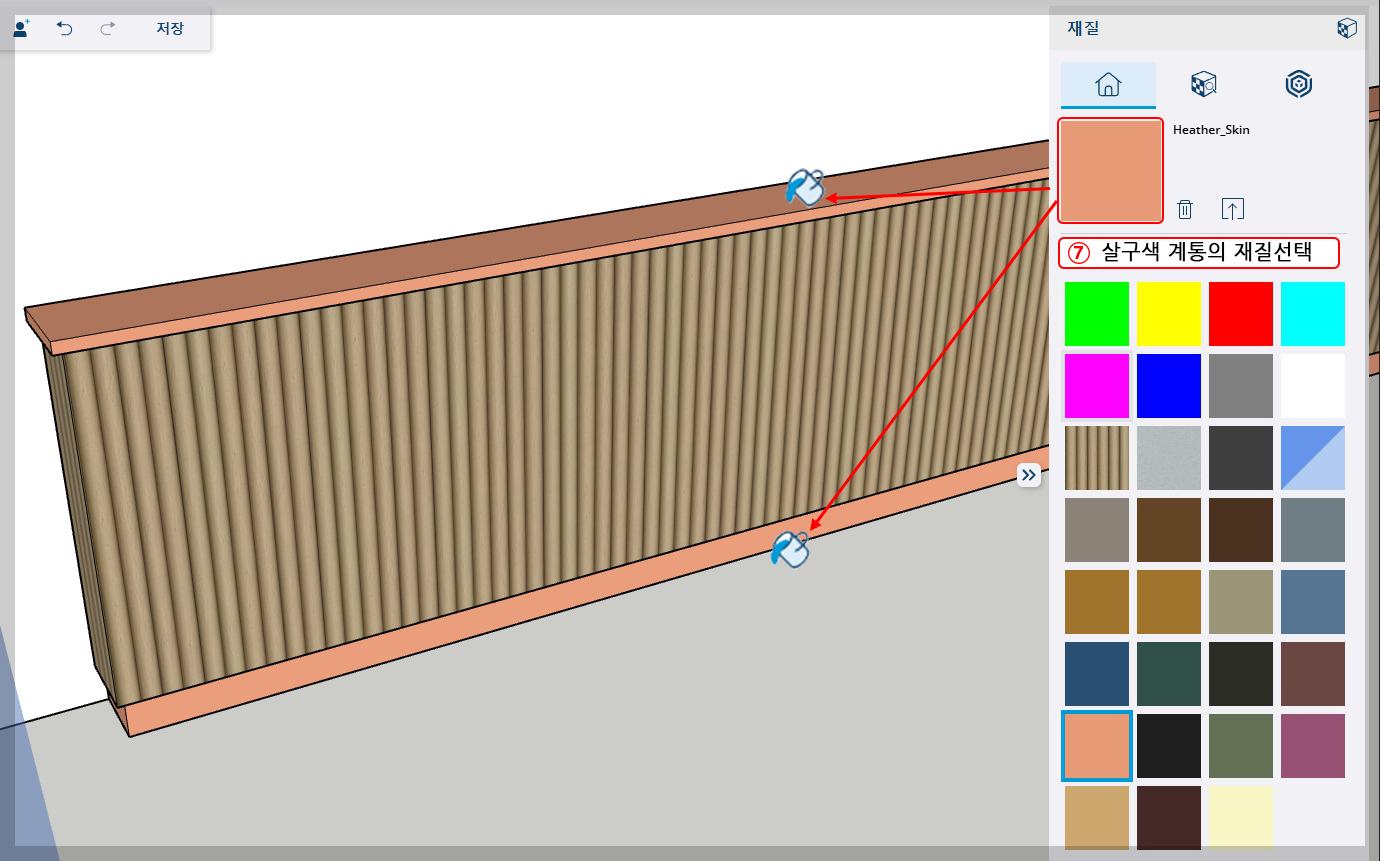
나머지 벽면 아트월도 지금까지와 같은 방법으로 만들어 준다.
카페 실내투시도 만들기_06
목차이번장에서는 좌측면에 있는 내부에 간접등이 들어있는 핑크색 아치벽을 만들어 보고자 합니다.좌측면도에서 아크를 그리는 것과 Follow Me를 이용한 간접등 공간 만들기가 핵심입니다.참고
1.jisigcamp.com
'3d강좌 > 스케치업SketchUp' 카테고리의 다른 글
| 카페 실내투시도 만들기_07 (0) | 2025.11.05 |
|---|---|
| 카페 실내투시도 만들기_06 (0) | 2025.11.05 |
| 카페 실내투시도 만들기_04 (0) | 2025.09.22 |
| 카페 실내투시도 만들기_03 (0) | 2025.09.10 |
| 카페 실내투시도 만들기_02 (0) | 2025.09.10 |



